GMAIL; Descubra como deletar TODOS os e-mails não lidos da sua Caixa de Entrada
O Gmail é um dos serviços de e-mail mais populares e amplamente utilizados do mundo. Com sua interface intuitiva e recursos avançados, ele facilita a organização e o gerenciamento de e-mails. No entanto, com o tempo, sua caixa de entrada pode ficar lotada de e-mails não lidos, provenientes de redes sociais, serviços e até mesmo promoções de sites de varejo.
Se você está enfrentando esse problema, não se preocupe! Neste artigo, vamos ensinar como fazer uma limpeza na sua caixa de entrada do Gmail, encontrando e deletando todos os e-mails não lidos.
Por que deletar E-mails não lidos?
Antes de começarmos a explicar o processo de deletar os e-mails não lidos, vamos abordar brevemente por que isso pode ser uma boa opção. Se você recebe mensagens de alerta das suas redes sociais, assina muitos newsletters e tem cadastro em várias plataformas de varejo, é muito provável que você tenha centenas ou até mesmo milhares de e-mails não lidos ocupando espaço de armazenamento na sua caixa de entrada do Gmail.
Além disso, pode ser difícil encontrar e-mails importantes entre tantas mensagens não lidas. Portanto, fazer uma limpa na sua caixa de entrada, encontrando e deletando todos os e-mails não lidos, pode ser uma ótima opção para organizar melhor sua caixa de entrada e liberar espaço de armazenamento.
Passo a passo para deletar E-mails não lidos no Gmail
O processo de deletar todos os e-mails não lidos da sua caixa de entrada do Gmail é relativamente simples, seja no navegador ou no aplicativo do Gmail para Android e iOS. Vamos ver como realizar esse processo passo a passo:
1. Abra o Gmail no Navegador
Comece abrindo o Gmail no navegador de sua preferência. Clique na caixa de pesquisa localizada no topo da página.
2. Digite “is:unread” na Caixa de Pesquisa
Na caixa de pesquisa, digite “is:unread” (sem as aspas) e pressione Enter. Essa busca irá filtrar todos os e-mails não lidos da sua caixa de entrada.

3. Selecione os E-mails Não Lidos
Agora você tem duas opções para selecionar os e-mails não lidos filtrados. A primeira opção é marcar a caixa de seleção no topo da tela para selecionar todos os e-mails filtrados de uma vez. A segunda opção é selecionar cada e-mail individualmente, caso queira deletar apenas alguns deles.
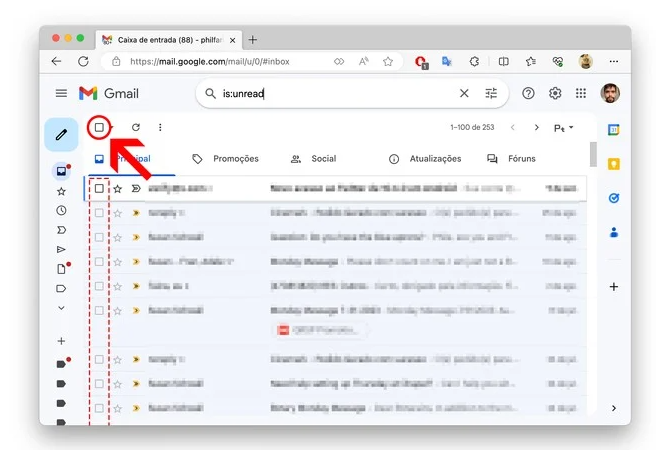
4. Exclua os E-mails Selecionados
Após selecionar os e-mails não lidos que deseja deletar, clique no ícone “Excluir” localizado na barra superior do Gmail. Todos os e-mails selecionados serão movidos para a Lixeira, onde permanecerão pelos próximos 30 dias antes de serem deletados permanentemente.
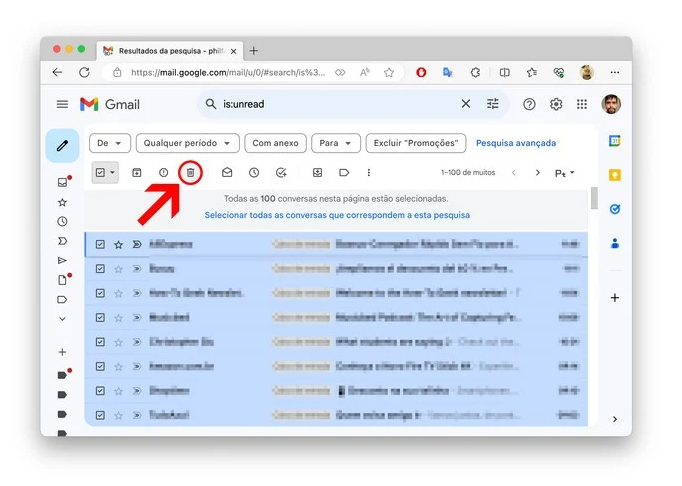
5. Esvazie a Lixeira (Opcional)
Se você deseja liberar o espaço da sua caixa de entrada imediatamente, clique em “Lixeira” no menu lateral do Gmail e selecione a opção “Esvaziar lixeira agora”. Isso apagará todo o conteúdo da lixeira de uma só vez.
Agora você aprendeu como deletar todos os e-mails não lidos da sua caixa de entrada no Gmail. Antes de realizar esse processo, certifique-se de que os e-mails que serão deletados não são importantes.
Ademais, deletar todos os e-mails não lidos da sua caixa de entrada no Gmail é uma maneira eficiente de organizar sua caixa de entrada e liberar espaço de armazenamento. Com o passo a passo que fornecemos neste artigo, você pode realizar essa limpeza de forma rápida e fácil.
Lembre-se sempre de verificar se os e-mails que serão deletados não contêm informações importantes. Agora você pode desfrutar de uma caixa de entrada mais organizada e livre de e-mails não lidos no Gmail.
Leia também: Gmail libera NOVA ferramenta de TRADUÇÃO AUTOMÁTICA para todos. Já viu?
